INTRODUCCIÓN
Al abrir nuestro Programa SwishMax4 veremos
algo así ...
Seleccionamos default
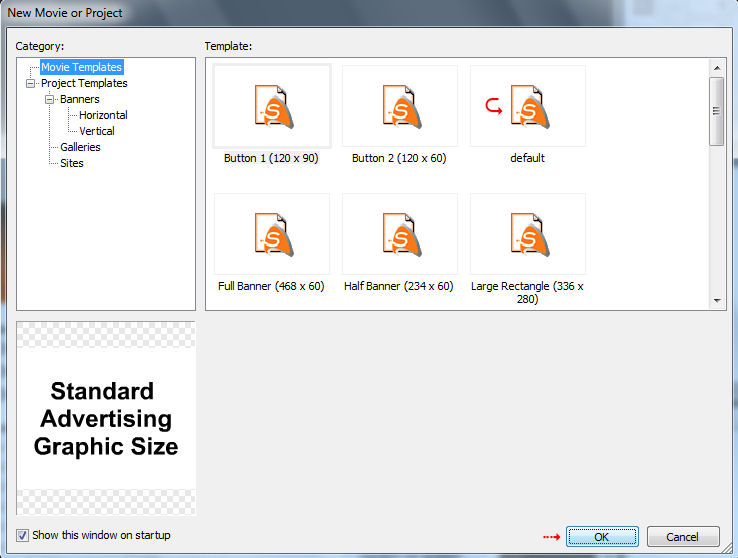
Se nos abrirá nuestro espacio de trabajo ...
Tenemos Panel de Control donde iremos Seleccionando cada una de sus opciones
Después Timeline-Línea de Tiempo donde daremos Efecto y Acciones a nuestros
Elementos
De lado Izquierdo Tools-Herramientas
Al centro Nuestra Pantalla
De lado derecho Propiedades y Outline-Esquema
Y algo mas que iremos viendo en cada Tutorial
como Nuevos Efectos etc.
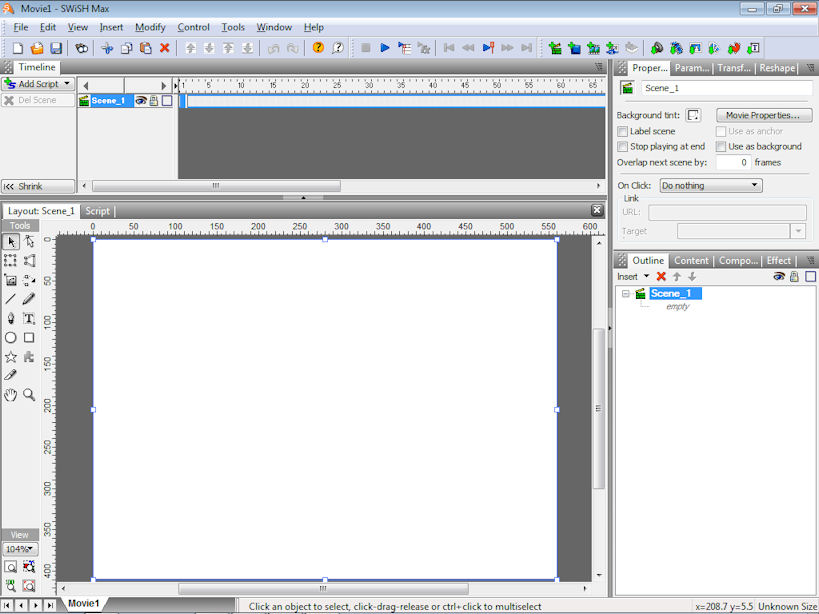
Si no queremos que nuestra Pantalla tenga
Reglas las quitamos ...
Vamos a Panel de Control View / Show - Ver /
Mostrar
y seleccionamos de acuerdo a nuestras necesidades para un mejor ambiente de
trabajo
Rules-Reglas
Grid-Cuadrícula
Guides-Guías
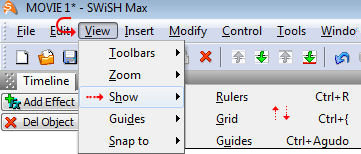
Ahora vamos a preparar nuestro espacio de
trabajo dando un Valor a nuestra Pantalla y un Color de Fondo Sobre nuestra
Pantalla daremos click Botón Derecho de nuestro Mouse y aparecerá ésta ventanita
donde elegiremos tamaño y Color de nuestra Pantalla etc ...
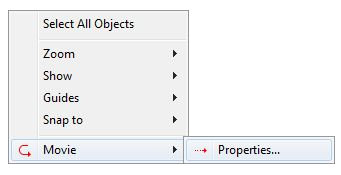
Movie Properties - Propiedades Película
Elegimos las medidas de Nuestra Película Width y Height - Ancho y Largo que en
éste caso serán de ...
800/600
Background - Color de Fondo y frame/sec - Velocidad de
Fotog. 12
Si queremos que nuestra Película se Detenga y no repita una y otra vez tildamos
Stop playing at end of movie /
Detener Reproducción al final de
la película